首页 > 电脑教程
笔者解决win7系统开机桌面图标显示慢的操作方法
admin 2021-11-27 07:52:53 电脑教程
今天教大家一招关于win7系统开机桌面图标显示慢的解决方法,近日一些用户反映win7系统开机桌面图标显示慢这样一个现象,当我们遇到win7系统开机桌面图标显示慢这种情况该怎么办呢?我们可以第一步在我们的电脑上按win+R键打开运行,输入“regedit”,点击确定,第二步进去注册表编辑器之后,点击“HKEY_LOCAL_MACHINE”下面跟随小编脚步看看win7系统开机桌面图标显示慢详细的解决方法:
方法/步骤
1:第一步在我们的电脑上按win+R键打开运行,输入“regedit”,点击确定,如下图所示:
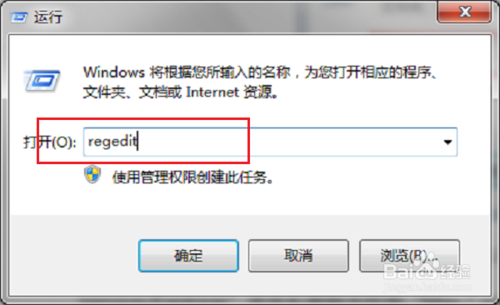
2:第二步进去注册表编辑器之后,点击“HKEY_LOCAL_MACHINE”,如下图所示:
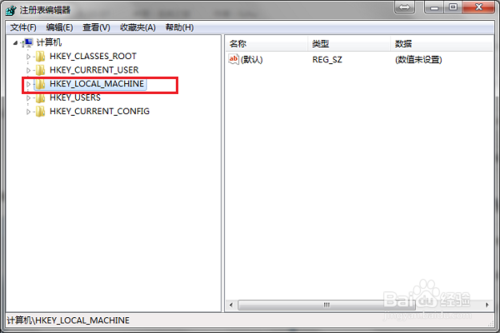
3:第三步进去“HKEY_LOCAL_MACHINE/SOFTWARE/Microsoft/Windows/CurrentVersion/Explorer”路径下面,如下图所示:
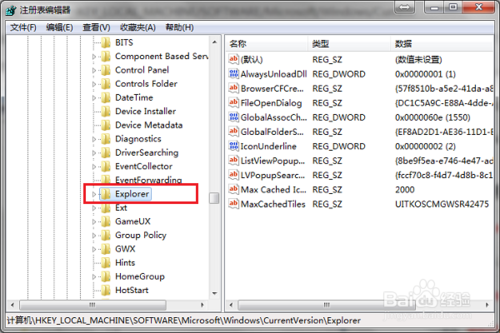
4:第四步在Explorer的右侧找到“Max Cached Icons”,双击进去,如果没有这一项的话,鼠标右键Explorer新建->字符串值,如下图所示:
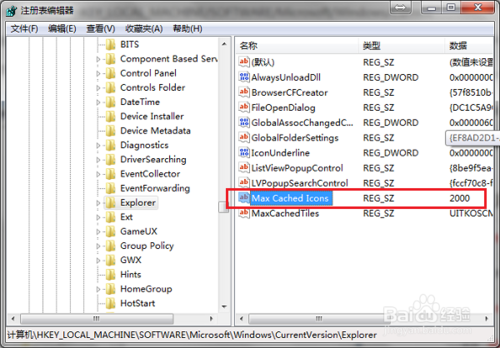
5:第五步进去Max Cached Icons的编辑界面之后,设置值为“8192”,这是最大的一个值,如下图所示:
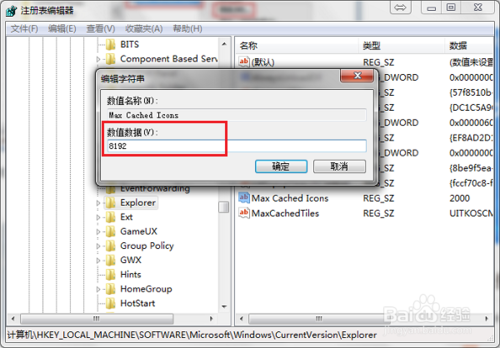
6:第六步点击确定之后,重新启动电脑,可以看到桌面图标已经以较快的速度显示出来了,如下图所示:
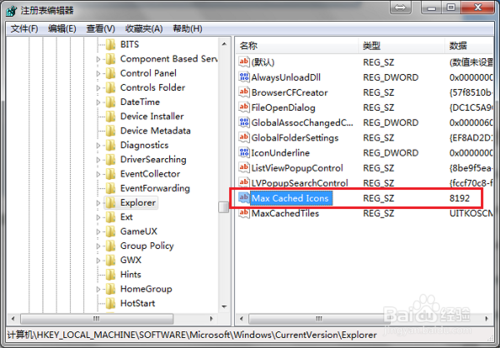
以上就是解决win7系统开机桌面图标显示慢的解决方法不会的小伙伴们来跟着小编一起学习吧!希望这个小小的经验能够帮助大家不再烦恼!
相关教程推荐
- 2021-11-08 win7桌面文件夹路径,win7桌面目录路径
- 2021-11-11 开机一键还原win7系统,开机一键还原win7系统怎么
- 2021-11-26 win7启用本地连接,win7如何启用本地连接
- 2021-07-12 win7旗舰版桌面,win7旗舰版桌面图标没有了
- 2021-11-11 win7 配置要求,win7最低配置要求
- 2021-09-25 搞定xp系统更改桌面图标样式的解决方法
- 2021-11-23 技术编辑教你解决xp系统去除桌面图标阴影的处理
- 2021-11-11 破解xp系统去掉桌面图标蓝底的图文技巧
- 2021-11-21 老司机还原xp系统去除桌面图标下底色的思路
- 2021-06-08 图文操作xp系统去掉桌面图标箭头的详细方案
热门教程